10 načinov, kako popraviti izpraznjenost baterije Apple Watch po posodobitvi watchOS 10
Miscellanea / / November 19, 2023
Appleova največja bitka v zadnjih nekaj tednih ni s katerim koli konkurenčnim konkurentom ali izdelkom – temveč s težavami na njegovih napravah. Najprej je linija iPhone 15 Pro doživela nenavadno pregrevanje, kar je bilo kmalu popravljeno s posodobitvijo. zdaj, več uporabnikov so se pritoževali nad prekomerno praznjenjem baterije Apple Watch s posodobitvijo watchOS 10.1.

Zdi se, da ni osamljen problem – več uporabnikov na Applovih forumih so ga obravnavali. Če ste se tudi vi soočili z nenadno praznjenjem baterije na Apple Watch, ni razloga za skrb. Tukaj je vse, kar lahko storite, da odpravite prekomerno praznjenje baterije v uri Apple Watch.
Preberite tudi: Kako izboljšati življenjsko dobo baterije na Apple Watch
1. Počakajte, da Apple izda posodobitev
Apple hitro prizna težave, kot so te – in kot je bilo pričakovano, je posodobitev programske opreme za rešitev težave že v delu in bo kmalu izpuščen. Zato je najbolje, da odpravite to težavo, da počakate, da posodobitev prispe na vašo uro Apple Watch. Tukaj lahko preverite, ali so na voljo posodobitve:
Korak 1: Odprite aplikacijo Watch na vašem iPhoneu.
2. korak: Dotaknite se Splošno.


3. korak: Tapnite Posodobitev programske opreme.
4. korak: Prenesite in namestite novo posodobitev, če je na voljo.
Vaša ura Apple Watch mora imeti vsaj 50 % napolnjenosti baterije in se polni, ko nameščate posodobitev.


Če pa praznjenje baterije znatno vpliva na vašo izkušnjo z Apple Watch, je tukaj nekaj metod, s katerimi lahko odpravite težavo. Nekatere od teh metod vam pomagajo neposredno odpraviti težavo, nekatere pa vam lahko pomagajo podaljšati življenjsko dobo baterije na Apple Watch.
2. Znova zaženite Apple Watch
Z izklopom ure Apple Watch se zaprejo vse storitve, ki se izvajajo v ozadju, vključno z morebitnimi hroščastimi procesi, ki povzročajo praznjenje baterije. Ko ga znova vklopite, je malo verjetno, da se bodo te napake znova pojavile. Zato poskusite znova zagnati Apple Watch, da odpravite težavo.
Korak 1: Pritisnite Digital Crown enkrat, da odprete začetni zaslon in odprete Nastavitve.
2. korak: Dotaknite se Splošno.


3. korak: Dotaknite se Zaustavi. To bo izklopilo vaš Apple Watch.

4. korak: Zdaj pritisnite in držite stranski gumb, da vklopite Apple Watch.
3. Omogoči način nizke porabe
Vaša Apple Watch ima a Način nizke porabe ki pomaga podaljšati življenjsko dobo baterije z zmanjšanjem zmogljivosti naprave, na primer z izklopom vedno vklopljenega zaslona, omejevanjem senzorjev in osveževanjem aplikacij v ozadju. Tukaj je opisano, kako ga lahko vklopite v aplikaciji Nastavitve v uri Apple Watch.
Korak 1: Pritisnite Digital Crown enkrat, da odprete knjižnico aplikacij. Odprite aplikacijo Nastavitve.
2. korak: Dotaknite se Baterija.


3. korak: Vklopite stikalo za »Low Power Mode«.
4. korak: Videli boste pojavno okno, ki pojasnjuje, kako deluje način nizke porabe. Pomaknite se navzdol in tapnite Vklopi.
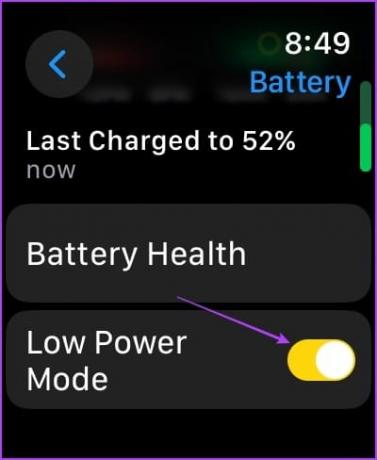

4. Onemogoči Always On Display
Onemogočanje funkcije Always On Display na vaši Apple Watch lahko varčuje z baterijo tako, da osvetli zaslon samo, ko jo uporabljate. Tukaj je opisano, kako izklopite Always On display na vaši Apple Watch.
Korak 1: Tapnite Digital Crown, da zaženete knjižnico aplikacij.
2. korak: Odprite aplikacijo Nastavitve.
3. korak: Dotaknite se »Zaslon in svetlost«.


4. korak: Dotaknite se Vedno vklopljeno.
5. korak: Izklopite stikalo za Vedno vklopljeno.
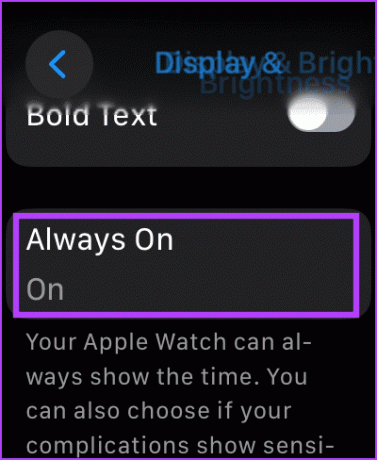
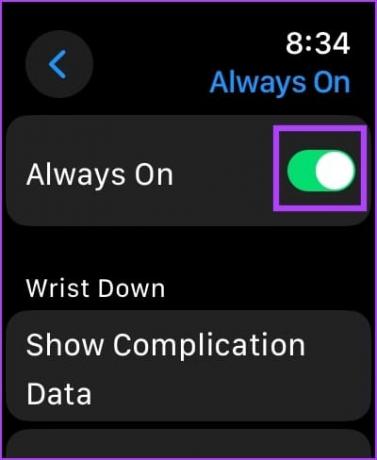
5. Onemogoči Raise to Wake
Če ste onemogočili Always On Display, bo zaslon na vaši uri Apple Watch zasvetil vsakič, ko dvignete zapestje. Torej, če ga onemogočite in se odločite za ročni vklop zaslona, vam lahko pomaga prihraniti nekaj baterije.
Preberite tudi: Kako preveriti življenjsko dobo baterije na Apple Watch.
Korak 1: Tapnite Digital Crown, da zaženete knjižnico aplikacij.
2. korak: Odprite aplikacijo Nastavitve.
3. korak: Dotaknite se »Zaslon in svetlost«.


4. korak: Izklopite stikalo za »Prebujanje ob dvigu zapestja«.
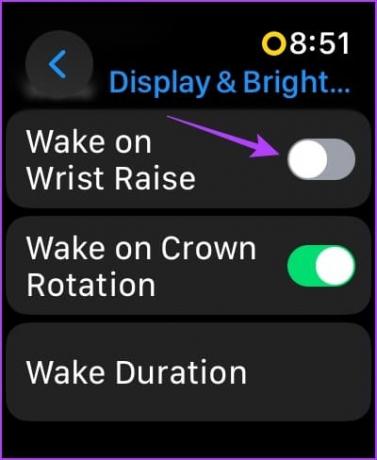
6. Onemogoči osveževanje aplikacij v ozadju
Osvežitev aplikacije v ozadju na Apple Watch omogoča aplikacijam, da posodabljajo svoje podatke v ozadju, kar zagotavlja, da so informacije posodobljene, ko odprete aplikacijo, ne da bi morali ročno osvežiti. To lahko povzroči dodatno praznjenje baterije, zato preverite, ali pomaga, ko onemogočite osveževanje aplikacij v ozadju.
Korak 1: Tapnite Digital Crown, da zaženete knjižnico aplikacij.
2. korak: Odprite aplikacijo Nastavitve.
3. korak: Dotaknite se »Splošno.


4. korak: Dotaknite se »Osvežitev aplikacije v ozadju«.

5. korak: Lahko ga izklopite za vse aplikacije hkrati ali pa se pomaknete navzdol in ga onemogočite za aplikacije, za katere sumite, da praznijo baterijo.

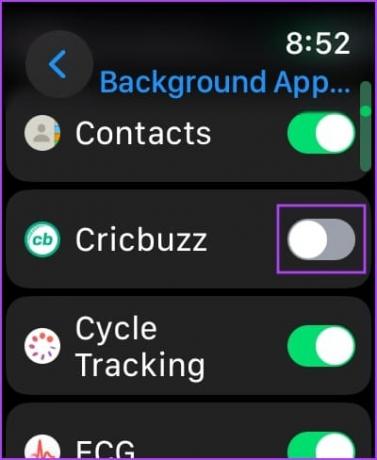
7. Izbrišite aplikacije tretjih oseb
Nekaj aplikacij tretjih oseb je lahko krivec za prekomerno praznjenje baterije v vaši Apple Watch. poskusite odstranitev aplikacij tretjih oseb na vaši Apple Watch in preverite, ali popravlja praznjenje baterije na vaši Apple Watch.
Izbrišite aplikacijo v pogledu mreže
Korak 1: Tapnite Digital Crown, da zaženete knjižnico aplikacij.
2. korak: Dolgo tapnite kjer koli na domačem zaslonu. Nadaljujte s tem, dokler ikone aplikacij ne začnejo migati.
3. korak: Dotaknite se ikone križca na vrhu aplikacije, da jo odstranite.
4. korak: Za potrditev tapnite Izbriši aplikacijo.
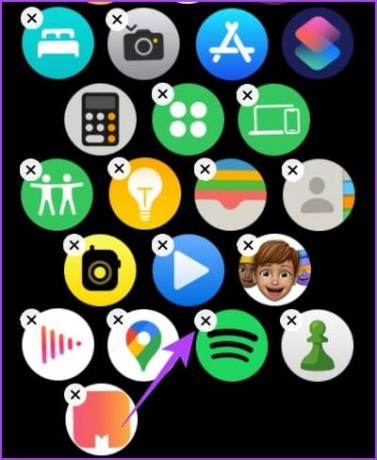

Če pa imate težave pri iskanju aplikacije, ki jo želite izbrisati, se pomaknite navzdol v mrežnem pogledu in tapnite pogled seznama, da spremenite sheme ikon.
Izbrišite aplikacijo Apple Watch v pogledu seznama
Za brisanje aplikacij raje uporabljamo pogled seznama, saj so aplikacije razvrščene po abecedi, kar olajša pomikanje in iskanje po njih. Tukaj je opisano, kako odstranite aplikacije v uri Apple Watch s pogledom seznama.
Korak 1: Poiščite aplikacijo, ki jo želite odstraniti, in se je dolgo dotaknite.
2. korak: Dotaknite se ikone križca, da odstranite aplikacijo.
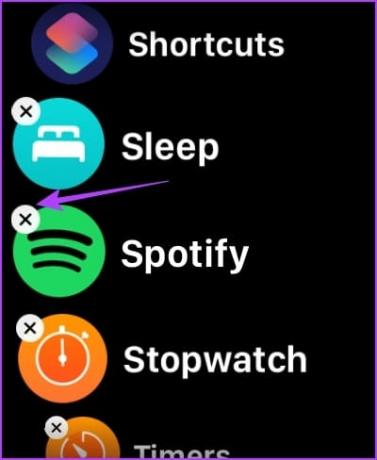
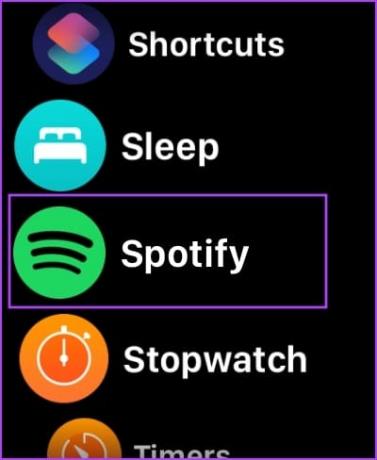
3. korak: Za potrditev tapnite aplikacijo Izbriši.
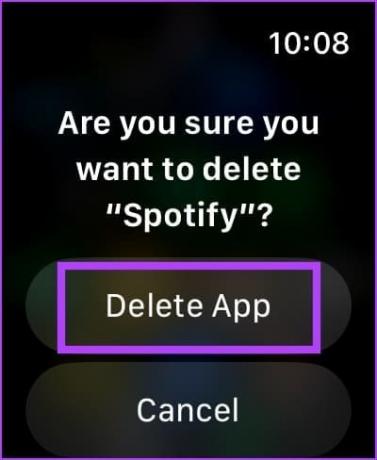
Lahko pa povlečete levo po aplikaciji v pogledu seznama, da najdete možnost brisanja.
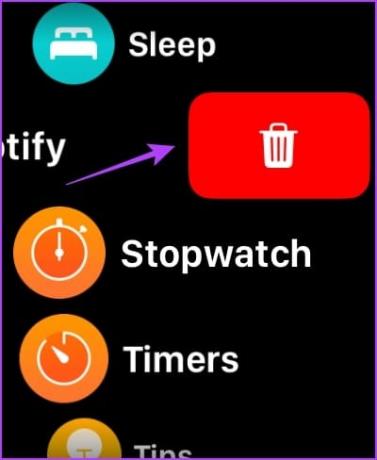
8. Preverite stanje baterije
Odstotek zdravja baterije je pokazatelj izpraznjenosti baterije vaše ure Apple Watch. Preverite stanje baterije in če je pod 80 odstotkov, obiščite bližnji Applov servis in zamenjajte baterijo.
Preberi več: Vse, kar morate vedeti o stanju baterije na Apple Watch.
Korak 1: Enkrat pritisnite Digital Crown in tapnite aplikacijo Nastavitve.
2. korak: Dotaknite se Baterija.


3. korak: Izberite Stanje baterije.
Videli boste trenutno največjo zmogljivost baterije.


9. Uporabite originalno dodatno opremo
Če za polnjenje Apple Watch uporabljate neuradno dodatno opremo drugega proizvajalca, baterija morda ne bo delovala po pričakovanjih. Priporočljivo je, da uporabite originalni pribor oz Dodatek drugega proizvajalca s certifikatom MFi za polnjenje ure Apple Watch.
Tudi če se baterija ne prazni nenavadno, je priporočljivo, da za polnjenje ure Apple Watch uporabite originalni dodatek. To pomaga ohranjati zdravje baterije v daljšem obdobju.
10. Ponastavite Apple Watch
Če nobeden od zgornjih načinov ne deluje, ponastavite Apple Watch. To bi moralo odpraviti vse težave, povezane s programsko opremo. Vendar boste s tem izbrisali vse podatke v uri Apple Watch, vključno s podatki o vadbi. In če nimate varnostne kopije, jih ne morete obnoviti.
Če še vedno želite nadaljevati, sledite spodnjim korakom.
Korak 1: Pritisnite Digital Crown enkrat, da odprete začetni zaslon in odprete Nastavitve.
2. korak: Dotaknite se Splošno.


3. korak: Dotaknite se Ponastavi.
4. korak: Za nadaljevanje izberite »Izbriši vso vsebino in nastavitve«. Če ste pozvani, potrdite izbris.


Če nobeden od zgornjih načinov ne deluje, ponastavite Apple Watch.
Pogosta vprašanja o izpraznitvi baterije Apple Watch
Če je stanje baterije na vaši uri Apple Watch več kot 90 %, pričakujte celodnevno uporabo ob polni napolnjenosti. Vendar pa je lahko vzrok za skrb, če opazite nenadno spremembo vzorcev praznjenja baterije.
Novembra so se uporabniki pritoževali zaradi težav s praznjenjem baterije pri posodobitvi watchOS 10.1.
Zamenjava baterije v uri Apple Watch vas lahko stane približno 99 USD. Za natančno ceno se obrnite na Applovo podporo strankam.
Naj bo vaša Apple Watch zadnja
Čakamo na posodobitev watchOS 10 za Apple Watch, ki bo odpravila težavo s praznjenjem baterije. Čeprav je žalostno, da je težava zelo razširjena, smo lahko tudi veseli, kako hitro se je Apple odzval na pritožbe in že dela na posodobitvi, da bi jo popravil.
Nazadnje posodobljeno 15. novembra 2023
Zgornji članek lahko vsebuje pridružene povezave, ki pomagajo pri podpori Guiding Tech. Vendar to ne vpliva na našo uredniško integriteto. Vsebina ostaja nepristranska in verodostojna.

Napisal
Supreeth je navdušen nad tehnologijo in se posveča temu, da pomaga ljudem razumeti to. Inženir po izobrazbi, njegovo razumevanje notranjega delovanja vsake naprave je tisto, kar zagotavlja vrhunsko pomoč, nasvete in priporočila. Ko je stran od mize, ga boste našli na potovanju, igranju igre FIFA ali iskanju dobrega filma.



